画面の色合い&色温度を調整することが出来る様になる『Color Profiles』のご紹介です。
液晶画面にはどうしても個体差で生じる色合いのばらつきが存在します。パソコンなどであればOS側・モニター側なんかで色合いの調整が出来る様になっているため問題となることは少ないです。
ただし、iOSでは画面の色調整をできる設定が用意されていないため、ユーザー側で色合いの調整が行えません。
この影響で、言葉が悪くなってしまいますが画面が黄色っぽく調整されている尿液晶と呼ばれる物が話題になったりします。(私もiPhone 4Sの時に慣れるまで大変でした・・・)
さて、そんな画面の色調整をiOSでも行える様にしてくれるのが『Color Profiles』です!
すでに多くの方がやられているかと思いますが、例えば尿液晶と呼ばれている画面であっても、青などの色合いに少し調整してあげれば好みの色合いとなり解決するかもしれません!
詳細情報
Color Profiles
| Price(価格): | $1.99 |
|---|---|
| Section(カテゴリ): | Tweaks |
| Author(制作者): | Ryan Petrich |
| Repo(配布元): | BigBoss(デフォルト) |
インストール
Cydiaより通常通りインストール。
Searchタブより「Color Profiles」と検索すると出てきます。
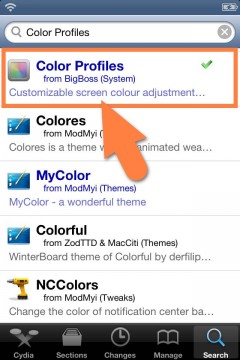
CydiaStoreより購入し、インストールを行ってください。
購入方法はこちらの記事をご覧ください。
【超便利!有料脱獄アプリを買う!「Cydia Store」の使い方!】
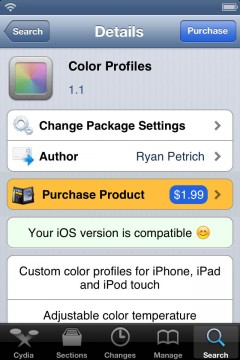
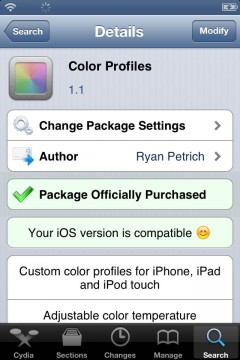
また、より詳しいインストール方法は下記記事をご覧ください。
【Cydia の 使い方! ~全部解説~ [JBApp]】
アプリ紹介
*スクリーンショットではColor Profilesで変更した色合いを撮影出来ないため、似た物に画像編集してお送りします。また画像は分かりやすいように極端な色調整を行った物ですので、きちんと調整を行えばちゃんとした色合いになります。
見るデバイス毎の個体差によって色合いは違いますが、通常の画面はまぁこんな感じです。普通ですよね。
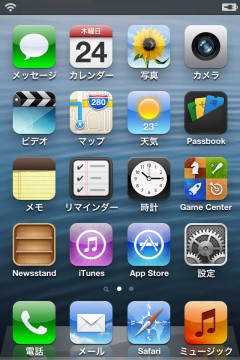
これをColor Profilesにて色調整してあげるとこんな感じにすることだって可能!
分かりやすいように極端に濃い色合いにしていますが、こんな感じです。
Color Profilesの色調整は基本的には色温度とプロファイルから選択する色合いの調整になります。
例えば赤色のプロファイルを適用した場合、赤色のフィルム越しに画面を見る感じになるのですが、そのフィルムの赤色の濃さを調整すると言った物になります。
このプロファイルが赤だけではなく、青や緑、黄色など多数用意されていますので、そこから選んで自分の好きな色合いを作り、更に色温度を調整してピッタリの画面色に仕上げる事になります。(これらとは別にガンマ値や黒・白レベル、階調変更なんかも設定可能です)
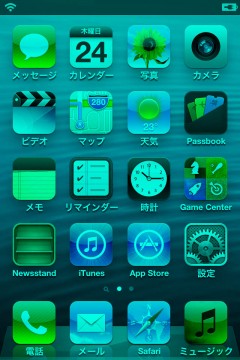
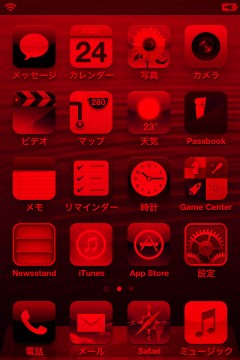
プロファイルは他にも白黒や、色合いを強くしてくれる物など多数あります。
面白い物としてClassic Macなんていう昔のMacか!と思いそうな物まで用意されています。色々と選択して遊んでみると楽しいです!
尿液晶で困っている、色合いが好みの物と違うなど、それぞれ思う部分があるかと思います。そんなときに使ってみると自分の好きな色を作れるかもしれませんね!
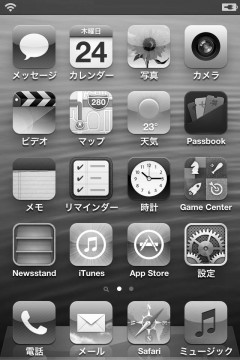
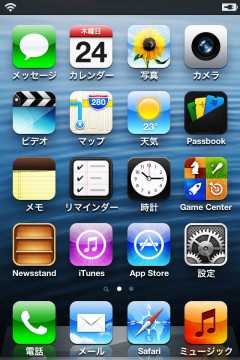
設定方法
色調整を行っていきましょう。
設定アプリ内に追加された『Color Profiles』項目から設定を行います。
『Color Temperature』項目は色温度の調整です。左側へスライダーを動かすと青っぽく、右側へ動かすと赤っぽく(オレンジっぽく)なります。
『Profile』項目からは好みの色合いを持って居るプロファイルを選択してください。ココには多数のプロファイルが用意されていますので、色々と試してみると良いですね!
また、その下にあるスライダーを動かすことで、プロファイルで選択した色の濃さを決めることが出来ます。ここが意外と重要な点ですので納得のいくまで弄ってみましょう!
『Advanced』項目からはGamma Level(ガンマ値)、Black Level(黒色レベル)、White Level(白色レベル)、Posterization Level(階調変更)をスライダーにて設定することが出来ます。(ただし、調整すると初期値に戻すのが大変なので注意しましょう)
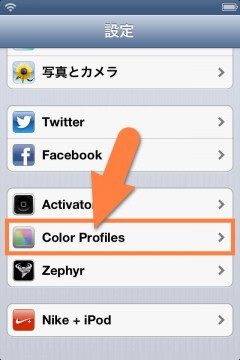
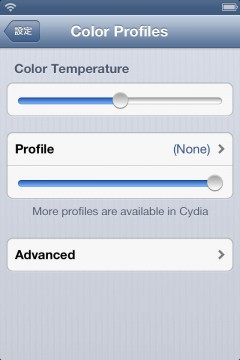
Activator動作もある
あまり使うことが無いと思うのですが、Activatorジェスチャーによるプロファイルの切り替えも行うことが出来る様になっています。
設定アプリ内にある『Activator』項目よりいつも通り好きなジェスチャーを選択して、Color Profiles項目のプロファイルを設定してあげましょう。
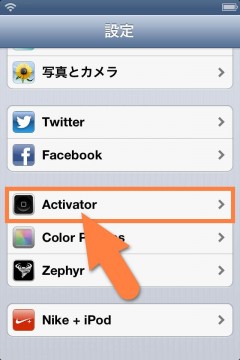
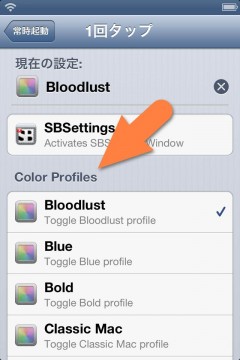
おまけ:設定のバックアップ
私がいつもそうなのですが、Color Profilesで設定を行って快適に使っていても、iOSの復元等で初期化した際に再度色調整のしなおしが大変です。特にスライダー調整なので、ここ!と言う部分が見つかってもそこに持って行くのが大変。
そこで、良い色合いが決まった段階で設定ファイルのバックアップをしています。コレがあれば何があってもすぐ元の色合いを再現できるので便利!
その設定ファイルの場所を書いておこうかと思います。
/var/mobile/Library/Preferences/com.rpetrich.colorprofiles.plist



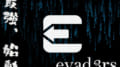
コメント
昔いれてましたねー
今はSpringtomize2でも出来るのでそっちで済ませちゃってます…
ただどちらも再起動するとなぜか色が元に戻ってしまうのが残念です
これいれたら画面真っ黄色でもどらなくなったんですけど、どーすれば直りますか。
インストールした時点で黄色になって、スライダーいじっても黄色だけが抜けない感じで困ってます。
削除後、リスプリングではなく再起動を行ってみてください
削除後再起動したら直りました!
ちょっと焦りました(^_^;)
ありがとうございますm(_ _)m